
информ часть1
.pdf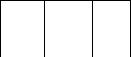
41
нужно поместить формулу. В меню Таблица выберите команду Формула. В списке Вставить функцию выберите нужную функцию. В поле ввода (после знака =) допустимы любые сочетания значений, математических операторов и операторов сравнения. Для ссылки на ячейки таблицы введите в формулу адреса этих ячеек в скобках. Ссылки на ячейки таблицы имеют вид A1, A2, B1, B2 и так далее, где буква указывает на столбец, а номер представляет
строку. Например, для суммирования |
А1 |
В1 |
С1 |
содержимого ячеек A2 и С3 введите формулу |
А2 |
В2 |
С2 |
=SUM(А2,С3). Полный перечень функций |
|
|
|
А3 |
В3 |
С3 |
|
имеется в справочной системе Microsoft Word. |
|
|
|
Для отображения формул в ячейках таблицы нажмите сочетание клавиш SHIFT+F9. Чтобы просмотреть значения, соответствующие этим формулам, повторно нажмите сочетание клавиш SHIFT+F9. Для обновления значения поля одной ячейки нажмите F9. Чтобы обновить значения полей всей таблицы, ее необходимо предварительно выделить, а затем нажать F9.
СОДЕРЖАНИЕ РАБОТЫ
Зарисовать в тетрадь панель инструментов Таблицы и границы. С
помощью всплывающих подсказок выяснить и занести в отчет назначение каждой из ее кнопок.
Создать в личной папке файл lab6.doc. В этом документе создать
таблицу по шаблону приведенному ниже с сохранением оформления границ ячеек и их заливки. При заполнении таблицы фамилии и баллы вводятся произвольно, но обязательно в списке должны присутствовать фамилии студентов, выполняющих лабораторную работу за одним компьютером. Номера фамилий необходимо оформить нумерованным списком. Ячейки, отображающие средний балл студента и средний балл по каждой дисциплине, должны содержать формулы, необходимые для вычисления этих баллов. Строки с фамилиями студентов, выполняющих лабораторную работу, залить красным цветом (для
примера в приведенном ниже образце залиты строки с фамилиями Антонов В.С. и Ильин Д.В.).
PDF created with FinePrint pdfFactory trial version www.pdffactory.com

42
|
|
Ф И О |
|
|
|
|
|
Дисциплина |
|
|
|
|
|
|
|
Средний балл студента |
|||
|
№ п/п |
|
|
|
|
|
|
|
|
|
|
|
|
|
|
|
|
||
|
|
|
мате- матика |
информа- тика |
физика |
физкуль- тура |
химия |
|
иностран- ный язык |
|
|
|
|||||||
|
|
|
|
|
|
|
|
|
|
|
|
|
|
|
|
|
|
|
|
|
|
|
|
|
|
|
|
|
|
|
|
|
|
|
|
|
|
||
1 |
Авдеев А.С. |
|
4 |
|
3 |
|
4 |
|
4 |
|
4 |
|
4 |
|
|
4 |
|||
|
|
|
|
|
|
|
|
|
|
|
|
|
|
|
|
|
|
|
|
|
2 |
Антонов В.С. |
|
2 |
|
3 |
|
2 |
|
4 |
|
4 |
|
|
4 |
|
|
|
3 |
|
|
|
|
|
|
|
|
|
|
|
|
|
|
|
|
|
|||
3 |
Демин К.Л. |
|
2 |
|
2 |
|
2 |
|
2 |
|
2 |
|
3 |
|
|
2 |
|||
|
|
|
|
|
|
|
|
|
|
|
|
|
|
|
|
|
|||
4 |
Жаров Н.Н. |
|
4 |
|
5 |
|
4 |
|
5 |
|
5 |
|
5 |
|
|
5 |
|||
|
|
|
|
|
|
|
|
|
|
|
|
|
|
|
|
|
|
|
|
|
5 |
Ильин Д.В. |
|
4 |
|
3 |
|
3 |
|
4 |
|
3 |
|
|
4 |
|
|
|
4 |
|
|
|
|
|
|
|
|
|
|
|
|
|
|
|
|||||
6 |
Кремень С.В. |
|
2 |
|
н/а |
н/а |
3 |
|
2 |
|
3 |
|
|
2 |
|||||
|
|
|
|
|
|
|
|
|
|
|
|
|
|
|
|
|
|||
7 |
Лебедь В.П. |
|
3 |
|
3 |
|
4 |
|
4 |
|
4 |
|
4 |
|
|
4 |
|||
|
|
|
|
|
|
|
|
|
|
|
|
|
|
|
|
|
|||
8 |
Миронова С.Д. |
|
4 |
|
4 |
|
4 |
|
4 |
|
4 |
|
5 |
|
|
4 |
|||
|
|
|
|
|
|
|
|
|
|
|
|
|
|
|
|
|
|||
9 |
Ситцева Н.Д. |
|
5 |
|
5 |
|
5 |
|
4 |
|
4 |
|
5 |
|
|
5 |
|||
|
|
|
|
|
|
|
|
|
|
|
|
|
|
|
|
|
|||
10 |
Юрцев И.М. |
|
4 |
|
5 |
|
4 |
|
5 |
|
4 |
|
5 |
|
|
5 |
|||
|
|
|
|
|
|
|
|
|
|
|
|
|
|
|
|
|
|
|
|
|
Средний балл по |
3 |
|
3 |
|
3 |
|
4 |
|
3 |
|
4 |
|
|
|
|
|||
|
|
|
|
|
|
|
|
|
|
||||||||||
|
|
дисциплине |
|
|
|
|
|
|
|
|
|
|
|
|
|
|
|
|
|
КОНТРОЛЬНЫЕ ВОПРОСЫ
1.Какими способами можно создать в текстовом документе таблицу?
2.Как выделить одну или несколько ячеек, столбец, таблицу целиком?
3.Каким образом можно объединить несколько ячеек в одну?
4.Как изменить тип линии границы ячейки, ее ширину и цвет?
5.Каким образом производится заливка ячейки выбранным цветом?
6.Как изменить направление текста в ячейке?
PDF created with FinePrint pdfFactory trial version www.pdffactory.com
43
7. Как вставить в ячейку таблицы формулу?
ЛАБОРАТОРНАЯ РАБОТА № 7
РАБОТА С ГРАФИЧЕСКИМИ ОБЪЕКТАМИ
В ТЕКСТОВЫХ ДОКУМЕНТАХ MICROSOFT WORD
Цель работы: приобрести практические навыки при создании иллюстраций в текстовых документах MS Word.
ОСНОВНЫЕ ПОНЯТИЯ
При создании текстовых документов часто возникает необходимость размещения в них разного рода иллюстраций и формул. Редактор Word позволяет как создавать собственные, так и размещать импортированные графические объекты. Причем благодаря наличию поставляемых в комплекте программ-конвертеров могут импортироваться изображения как растровой, так и векторной графики.
Встроенными средствами Word можно создавать несложные рисунки и элементы фигурного текста. Для этого используется панель инструментов Рисование. Кроме того, в комплекте с MS Office поставляется приложение для создания формул Microsoft Equation, а также коллекция готовых рисунков Clip Gallery.
Панель инструментов Рисование
Используя эту панель, можно создавать рисунки, состоящие из элементарных геометрических объектов. Рисунок создается непосредственно на текущей странице, что позволяет видеть, как он в дальнейшем будет размещен на листе бумаги.
На панели инструментов расположены кнопки для рисования таких основных объектов, как линия, стрелка, прямоугольник, эллипс. Для
рисования фигур других типов можно нажать кнопку Автофигуры и в появившемся меню выбрать фигуру нужного типа. Для рисования
выбранного элемента необходимо поместить указатель мыши на страницу и при нажатой левой кнопке растянуть объект до нужных размеров. Рисование элемента будет закончено при отпускании кнопки. Для рисования квадратов, окружностей и линий с углом наклона, кратным 30, 45 и 600, необходимо удерживать нажатой клавишу SHIFT. Выбранный элемент рисуется один раз, после чего выбор необходимо повторить.
PDF created with FinePrint pdfFactory trial version www.pdffactory.com
44
Нарисованные объекты можно перемещать, копировать, удалять, производить над ними различные преобразования. Все эти операции производятся над теми элементами, которые в данный момент выделены. Для того чтобы выделить объект, необходимо подвести к
нему указатель мыши и когда он примет вид четырехнаправленной стрелки, щелкнуть левой кнопкой. При этом объект охватывается рамкой из 2, 4, 6 или 8 прямоугольников (в зависимости от его типа и размера). Для выделения нескольких объектов можно щелкнуть по каждому при нажатой клавише SHIFT, или нажав на панели инструментов кнопку со стрелкой (Выбор объектов), обвести их прямоугольной рамкой.
Изменить размеры выделенного объекта можно, потянув за один из обрамляющих его маркеров. Если потянуть объект за угловой маркер при нажатой клавише SHIFT, то пропорции объекта сохраняются.
Перемещение выделенного объекта удобнее всего производить при помощи мыши. Для этого указатель помещают на объект и, нажав левую кнопку мыши, перемещают его на нужное расстояние, после чего кнопку отпускают. Для более точного расположения перемещаемого
объекта используются клавиши управления курсором при нажатой клавише CTRL. Если же удерживать нажатой клавишу CTRL при перемещении объекта мышью, то произойдет его копирование. Кроме того, для копирования выделенного элемента рисунка можно использовать буфер обмена.
Для того чтобы произвести с выделенными элементами какие-либо преобразования, используется меню кнопки Действия. В этом меню содержатся следующие пункты:
−Группировать, разгруппировать, перегруппировать. Несколько
выделенных объектов можно объединить в один при помощи команды Группировать. В дальнейших преобразованиях он рассматривается как один объект, а не как совокупность составляющих его фигур. В случае необходимости его снова
можно разбить на составляющие его элементы командой
Разгруппировать.
−Порядок – устанавливает уровень размещения объекта при наложении его на другие фигуры или текст.
−Сетка – позволяет изменять интервалы невидимой сетки и «привязывать» к ней размещение фигур.
−Повернуть/отразить – позволяет повернуть или отразить выделенный объект в выбранном направлении. При выборе опции Свободное вращение, потянув один из маркеров обрамления выделенного объекта, можно повернуть его на любой угол.
PDF created with FinePrint pdfFactory trial version www.pdffactory.com
45
Для вставки поясняющей надписи к какому-либо элементу рисунка
необходимо щелкнуть по кнопке Надпись на панели инструментов и нарисовать ее контур так же, как и при рисовании прямоугольника.
Далее внутри контура надписи набирается ее текст с установкой нужных параметров форматирования.
Для вставки в документ фигурного текста необходимо щелкнуть по кнопке Добавить объект WordArt на панели инструментов Рисование. Далее нужно выбрать тип надписи, набрать ее текст, установить
параметры форматирования шрифта и при необходимости применить те или иные возможности панели инструментов WordArt.
Тип, цвет и толщину линий любого объекта, цвет и способ его заливки, а также характер обтекания его текстом можно установить в диалоговом окне команды Формат объекта. Его вызов производится
щелчком на объекте правой кнопкой мыши и выбором в контекстном меню соответствующей команды. В зависимости от типа графического объекта название этой команды может изменяться (например, Формат автофигуры, Формат рисунка, Формат надписи и т.д.).
Коллекция рисунков Clip Gallery
В комплекте с редактором MS Word поставляется большое количество разнообразных рисунков. Как правило, файлы с этими рисунками находятся в каталоге Clipart, расположенном в папке с установленным пакетом Microsoft Office.
Вставка в документ готового рисунка выполняется командой Вставка| Рисунок | Картинки, в диалоговом окне которой выбирается нужная картинка. Для вставки рисунка, не входящего в коллекцию, можно использовать команду Вставка | Рисунок | Из файла, в диалоговом окне которой указывается путь к этому файлу. Также для этой цели можно использовать буфер обмена.
Изменение размеров и перемещение рисунка производится аналогично автофигурам. Произвести заливку рисунка, изменить режим обтекания его текстом, настроить параметры его изображения можно, выбрав команду Формат рисунка его контекстного меню.
Редактор формул Microsoft Equation
Данное приложение позволяет генерировать большое число различных математических символов. Для вставки формулы необходимо выбрать команду Вставка | Объект | Microsoft Equation,
после чего на экране появится контур объекта и панель инструментов Microsoft Equation. Далее выбирается тип выражения и заполняются соответствующие поля в его шаблоне. При этом, используя пункты
PDF created with FinePrint pdfFactory trial version www.pdffactory.com

46
Формат и Стиль меню редактора формул, можно установить
требуемые параметры форматирования математических символов и выбрать нужный стиль их представления. При помощи пункта меню
Размер устанавливается размер выделенных или вновь набираемых элементов формулы.
Для выхода из редактора формул необходимо щелкнуть левой кнопкой мыши вне объекта Microsoft Equation. В дальнейшем для
редактирования формулы необходимо подвести на нее указатель мыши и выполнить двойной щелчок левой кнопкой.
СОДЕРЖАНИЕ РАБОТЫ
Создать в личной папке файл с именем lab7.doc, в котором разместить результаты выполнения следующих заданий.
Задание А
Используя коллекцию рисунков Clip Gallery и приложение для создания текстовых эффектов WordArt, создать такое или подобное объявление:
Транспортная фирма «Быстрее, дальше, дешевле»
Обеспечит быструю и |
своевременную доставку |
ваших грузов на наших |
автомобилях в любую точку |
страны по наличному и |
безналичному расчету. Наши |
водители – это |
профессионалы своего дела. |
Сотрудничество с нами станет гарантией вашего успеха!
Задание Б
Используя панель инструментов Рисование, нарисовать свой вариант блок-схемы алгоритма.
Задание В
Используя редактор формул Microsoft Equation, вставить формулы в соответствии со своим вариантом.
PDF created with FinePrint pdfFactory trial version www.pdffactory.com
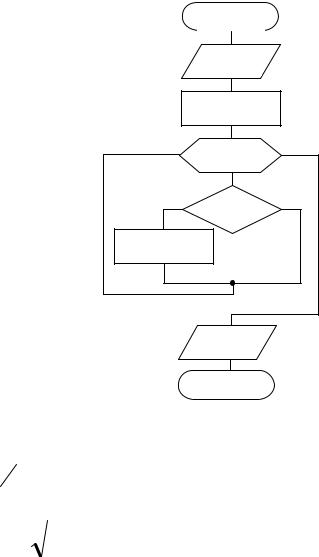
47
ВАРИАНТЫ ЗАДАНИЙ Б И В
1.
Задание Б
Начало
n, {y}
|
s:=0 |
|
|
i:=1,n |
|
+ |
yi >0 |
— |
|
|
|
s:=s+yi |
|
|
|
s |
|
|
Конец |
|
Задание В |
|
|
12 arccos2 x |
|
∞ |
cos(2m+1) x |
||||
|
|
|
|
dx |
å |
|
|
|
|
|
|
2 |
|||
ò0 1− x2 |
|||||||
|
m=0 |
(2m+1) |
|||||
PDF created with FinePrint pdfFactory trial version www.pdffactory.com
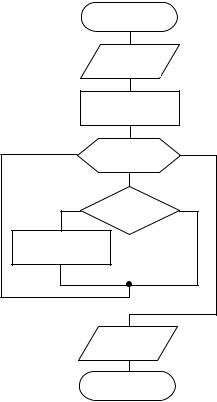
|
48 |
|
2. |
|
|
Задание Б |
|
|
|
Начало |
|
|
p, {y} |
|
|
p:=1 |
|
|
i:=1,n |
|
+ |
yi >0 |
— |
|
|
|
p:=p•yi |
|
|
|
p |
|
|
Конец |
|
Задание В |
|
|
2 |
(3x-2)dx |
∞ |
sin nx |
||
ò |
å(−1)n−1 |
||||
5x2 |
−3x+ 2 |
|
|||
n |
|||||
1 |
|
|
n=1 |
|
|
PDF created with FinePrint pdfFactory trial version www.pdffactory.com
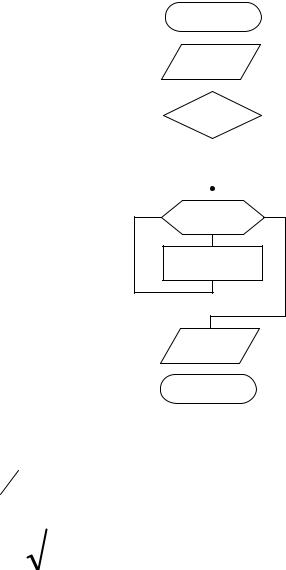
|
|
|
|
49 |
|
|
|
|
|
|
|
||||
3. |
|
|
|
Задание Б |
|
|
|
||||||||
|
|
|
|
|
|
|
|||||||||
|
|
|
|
|
|
|
|
|
|
|
|
|
|
|
|
|
|
|
|
|
|
|
Начало |
|
|
|
|||||
|
|
|
|
|
|
|
|
|
|
|
|
|
|
|
|
|
|
|
|
|
|
|
|
|
|
|
|
|
|
|
|
|
|
|
|
|
|
|
|
|
|
|
|
|
|
|
|
|
|
|
|
|
|
|
|
a,b,s |
|
|
|
||||
|
|
|
|
|
|
|
|
|
|
|
|
|
|
|
|
|
|
|
|
|
|
|
|
|
|
|
|
|
|
|
|
|
|
|
|
|
|
|
|
|
|
|
|
|
|
|
|
|
|
|
|
|
|
|
|
|
|
|
|
|
|
||
+ |
|
|
|
|
|
|
|
|
|
— |
|||||
|
|
|
|
a<b |
|
|
|||||||||
|
|
|
|
|
|
|
|
|
|
|
|
|
|||
|
|
|
|
|
|
|
|
|
|
|
|
|
|||
|
|
|
|
|
|
|
|
|
|
|
|
|
|
|
|
|
|
|
|
|
|
|
|
|
|
|
|
|
|
|
|
|
|
n:=10 |
|
|
|
|
|
|
|
|
|
|
n:=20 |
||
|
|
|
|
|
|
|
|
|
|
|
|
|
|
|
|
|
|
|
|
|
|
|
|
|
|
|
|
|
|
|
|
|
|
|
|
|
|
|
|
|
|
|
|
|
|
|
|
i:=1,n
s:=s+i2
|
|
|
|
|
|
|
s |
|
|
|
|
|
|
|
|
|
|
|
|
|
|
|
|
|
|
|
|
|
|
|
|
|
|
|
|
|
|
|
|
|
|
|
|
|
|
|
|
|
|
|
|
|
|
|
Конец |
|
|
|
|
|
|
|
|
|
|
|
|
|
|
||
|
|
|
|
|
Задание В |
|
|
|
|||
12 |
|
dx |
|
|
|
|
∞ |
sin(2n +1) x |
|||
ò |
|
|
|
å |
|||||||
|
|
|
|
||||||||
|
|
2 |
|
|
|
2n +1 |
|||||
0 |
1− 3x |
|
|
|
|
n=0 |
|
|
|||
PDF created with FinePrint pdfFactory trial version www.pdffactory.com
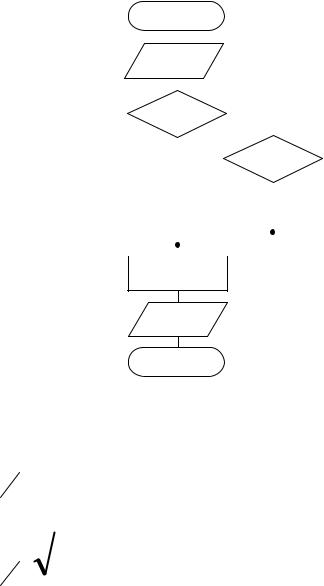
|
|
|
|
|
|
50 |
|
|
|
|
|
|
|
|
|
|
|
|
|
||||||
4. |
|
|
|
|
|
|
|
|
Задание Б |
|
|
|
|||||||||||||
|
|
|
|
|
|
|
|
|
|
|
|
||||||||||||||
|
|
|
|
|
|
|
|
|
|
|
|
|
|
|
|
|
|
|
|
|
|
|
|
|
|
|
|
|
|
|
|
|
|
Начало |
|
|
|
|
|
|
|
|
|
|
|
|
|||||
|
|
|
|
|
|
|
|
|
|
|
|
|
|
|
|
|
|
|
|
|
|
|
|
|
|
|
|
|
|
|
|
|
|
|
|
|
|
|
|
|
|
|
|
|
|
|
|
|
|
|
|
|
|
|
|
|
|
|
|
|
|
|
|
|
|
|
|
|
|
|
|
|
|
|
|
|
|
|
|
|
|
|
|
|
|
|
|
|
|
|
|
|
|
|
|
|
|
|
|
|
|
|
|
|
|
|
|
|
|
|
|
|
x,a,b |
|
|
|
|
|
|
|
|
|
|
||||||
|
|
|
|
|
|
|
|
|
|
|
|
|
|
|
|
|
|
|
|
|
|
|
|
|
|
|
|
|
|
|
|
|
|
|
|
|
|
|
|
|
|
|
|
|
|
|
|
|
|
|
|
|
|
|
|
|
|
|
|
|
|
|
|
|
|
|
|
|
|
|
|
|
|
|
|
|
|
|
|
|
|
|
|
|
|
|
|
|
|
|
|
|
|
|
|
|
|
|
|
|
|
|
|
|
|
|
|
+ |
|
|
|
|
|
|
|
|
|
|
|
|
— |
|
|
|
|||||
|
|
|
|
|
|
|
x<=a |
|
|
|
|
|
|
|
|
||||||||||
|
|
|
|
|
|
|
|
|
|
|
|
|
|
|
|
|
|
|
|
|
|
|
|
||
|
|
|
|
|
|
|
|
|
|
|
|
|
|
|
|
|
|
|
|
|
|
|
|||
|
|
|
|
|
|
|
|
|
|
|
|
|
|
|
|
|
|
|
|
|
|
||||
|
|
|
|
|
|
|
|
|
|
|
|
|
|
|
|
|
|
|
|
|
|||||
|
|
y:=x3 |
|
|
|
|
|
|
|
|
|
|
|
|
|
|
|
||||||||
|
|
|
|
+ |
|
|
|
|
|
|
|
|
— |
||||||||||||
|
|
|
|
|
|
|
|
|
x<=b |
||||||||||||||||
|
|
|
|
|
|
|
|
|
|
|
|
|
|
|
|
|
|
|
|
|
|
|
|||
|
|
|
|
|
|
|
|
|
|
|
|
|
|
|
|
|
|
|
|
|
|
|
|||
|
|
|
|
|
|
|
|
|
|
|
|
|
|
|
|
|
|
|
|
|
|
|
|
|
|
|
|
|
|
|
|
|
|
|
|
|
|
|
|
|
|
|
|
|
|
|
|
|
|||
|
|
|
|
|
|
|
|
|
|
y:=x2 |
|
|
|
|
|
|
|
|
y:=x |
||||||
|
|
|
|
|
|
|
|
|
|
|
|
|
|
|
|
|
|
|
|
|
|
|
|
|
|
|
|
|
|
|
|
|
|
|
|
|
|
|
|
|
|
|
|
|
|
|
|
|
|
|
|
|
|
|
|
|
|
|
|
|
|
|
|
|
|
|
|
|
|
|
|
|
|
|
|
|
|
|
|
|
|
|
|
|
|
|
|
|
|
|
|
|
|
|
|
|
|
|
|
|
|
|
|
z:=(x+y)2
z,y
Конец
Задание В
π |
2 |
cos x dx |
∞ |
(−1)n cos |
n π x |
|
|||
ò |
|
|
|||||||
3 |
|
2 |
|
å |
|
n +1 |
|
||
|
|
|
|
|
|
|
|
||
π |
4 |
|
sin |
|
x |
n2π2 |
|
||
|
|
|
|
|
n=1 |
|
|
|
|
PDF created with FinePrint pdfFactory trial version www.pdffactory.com
